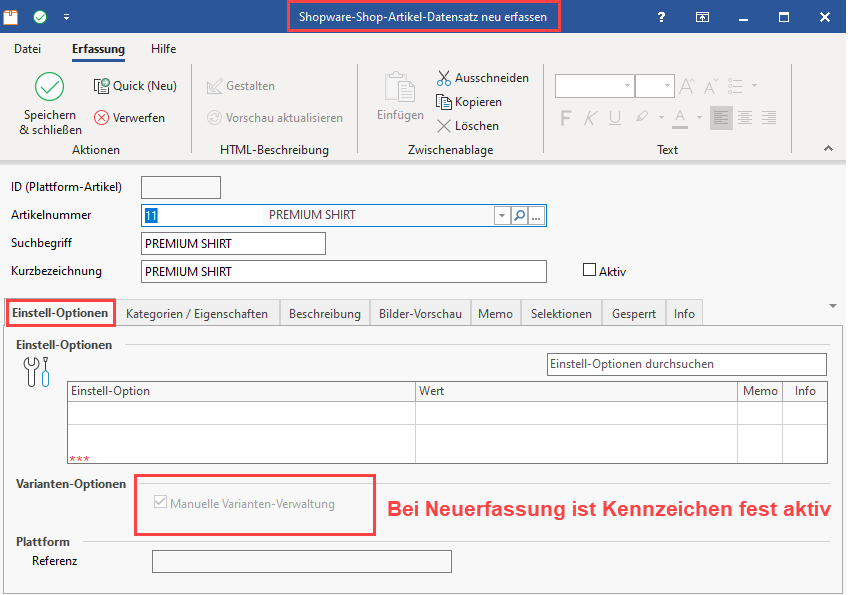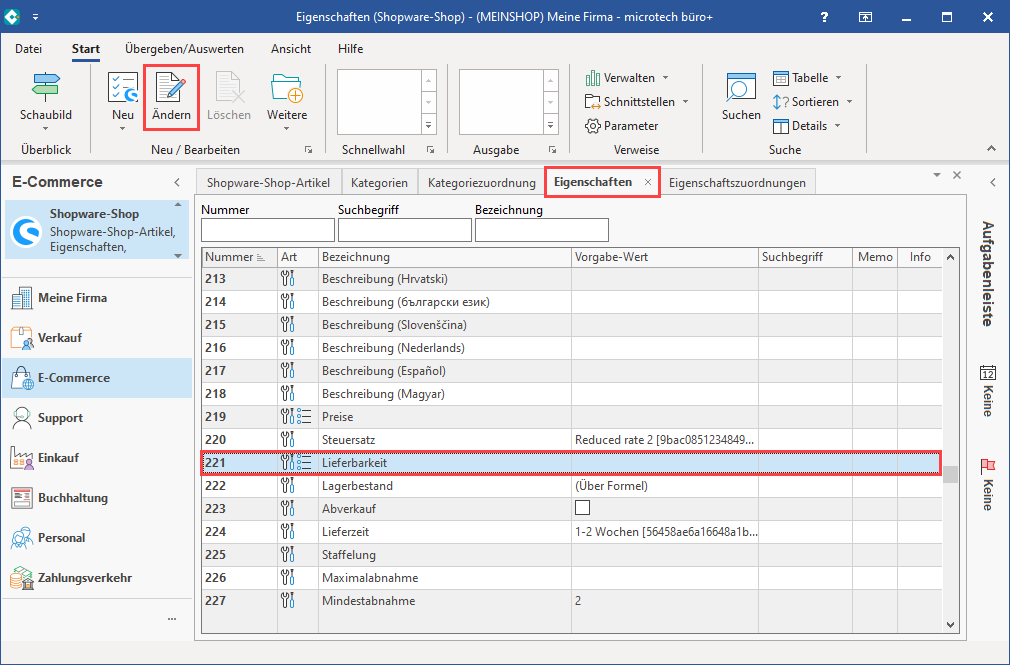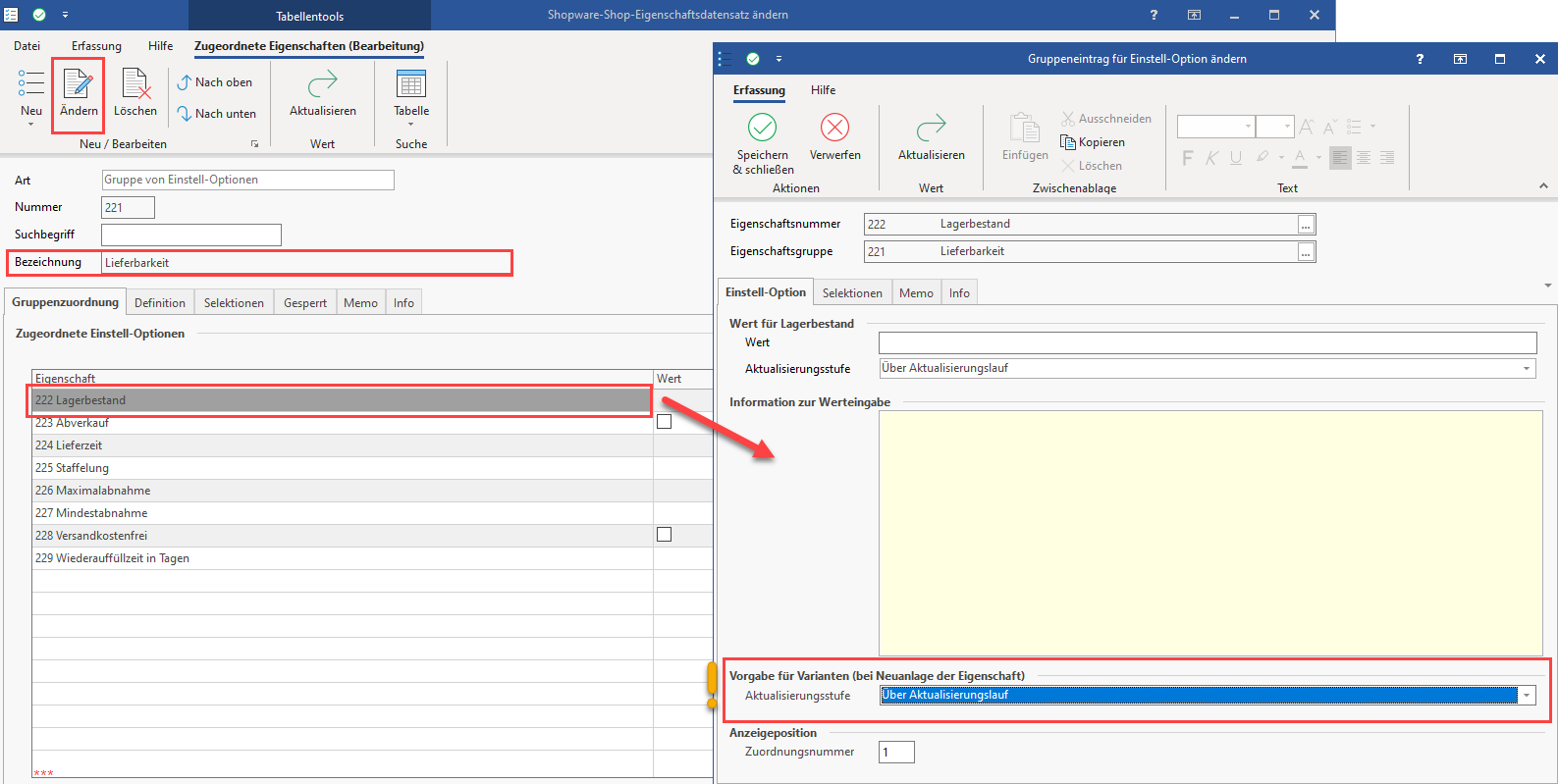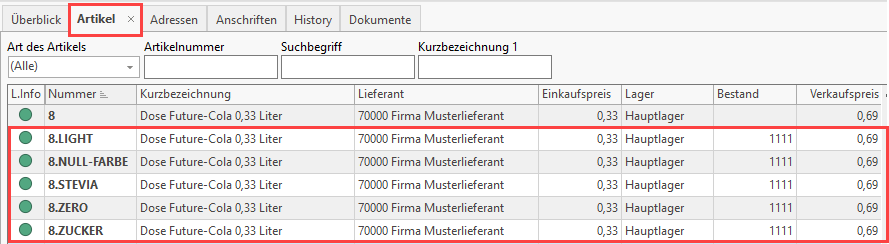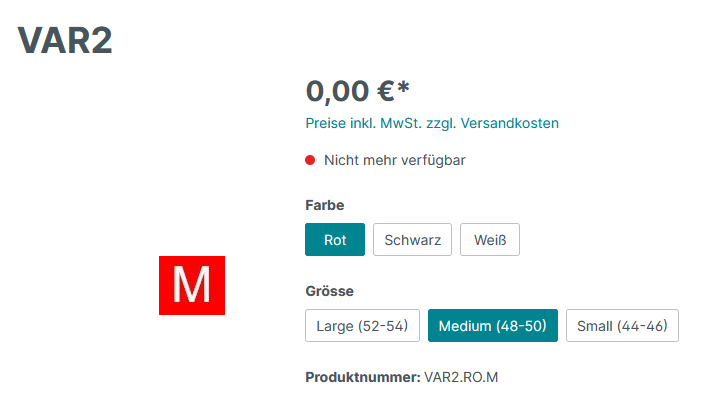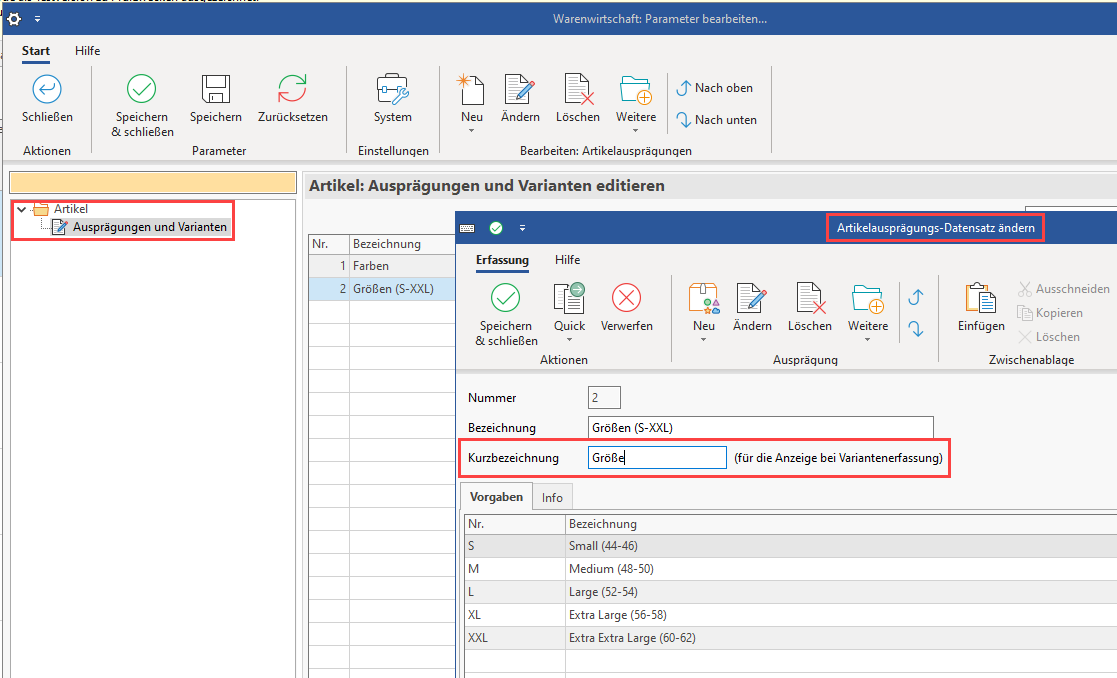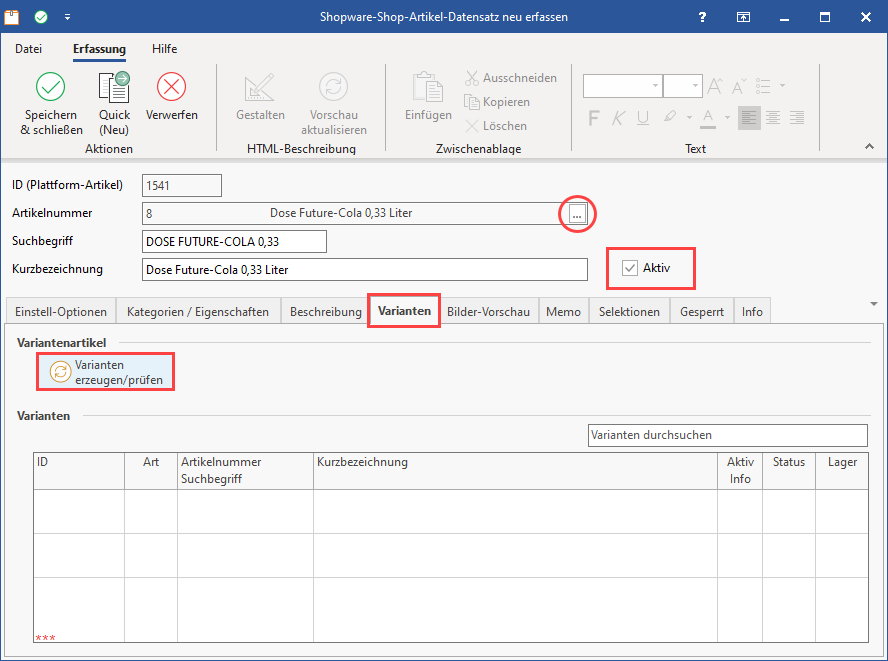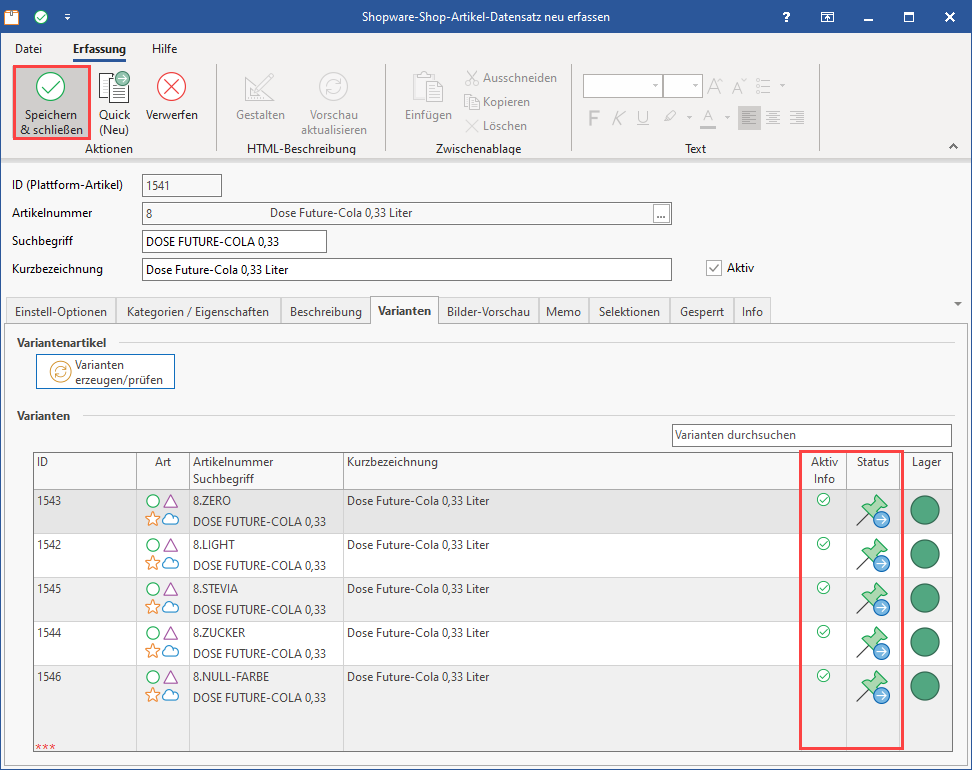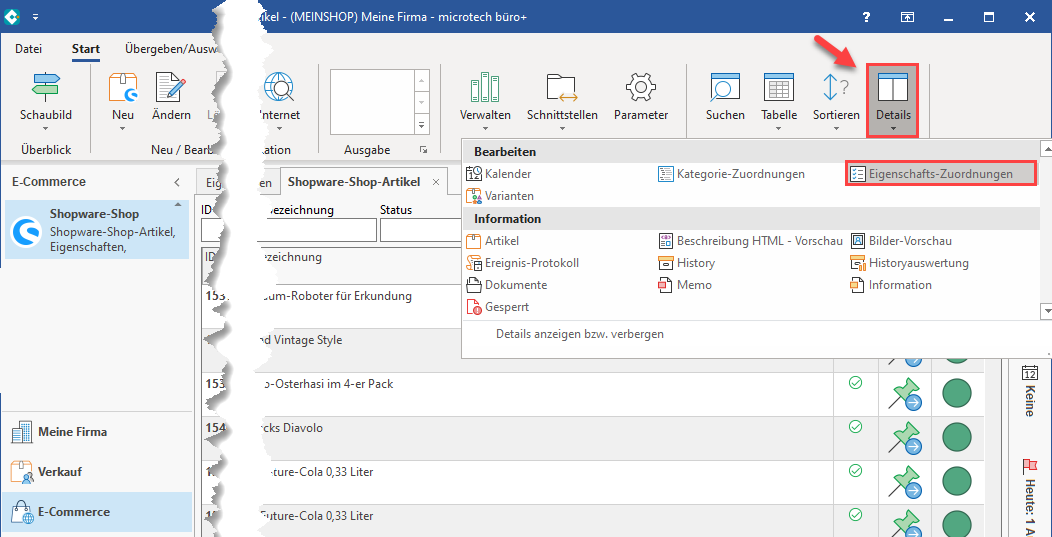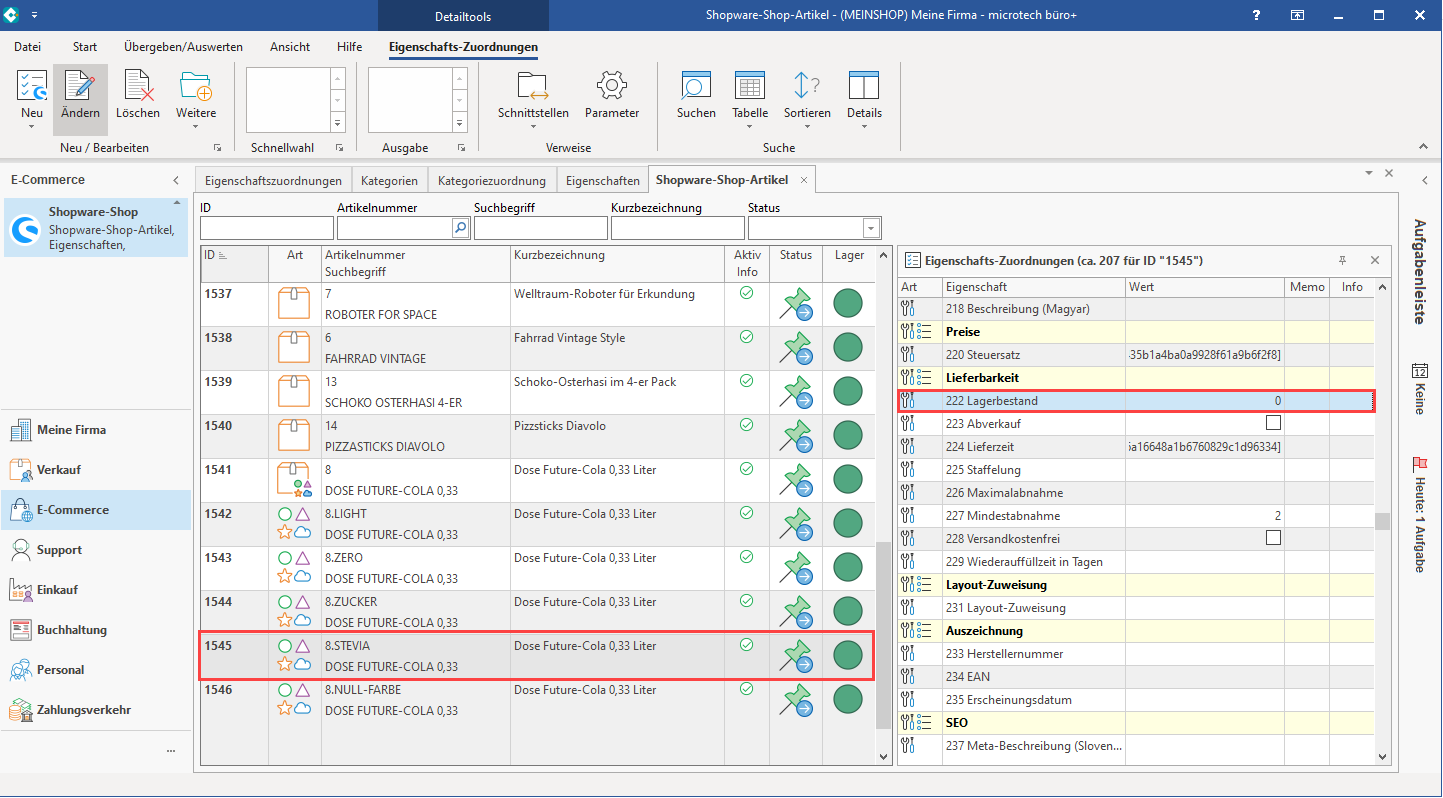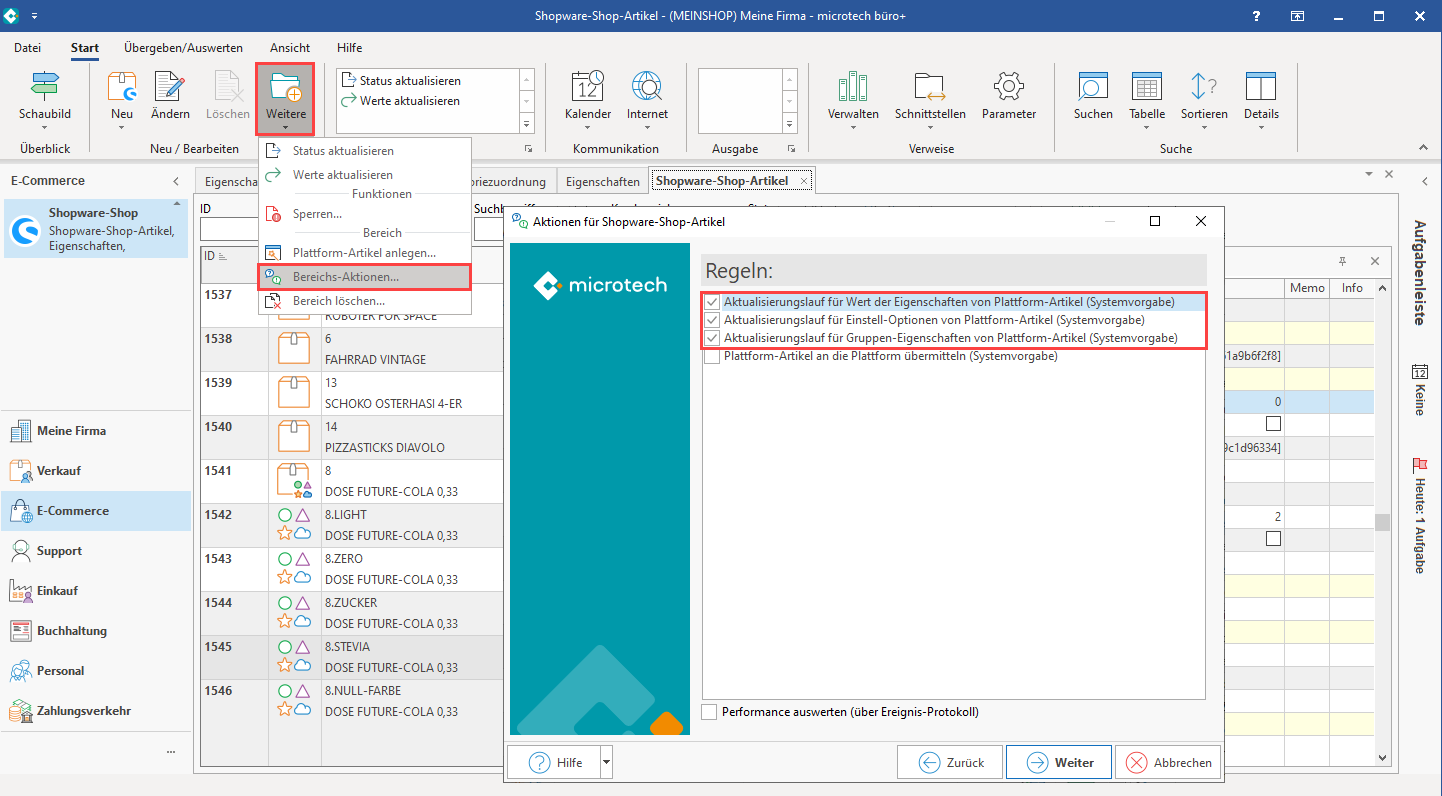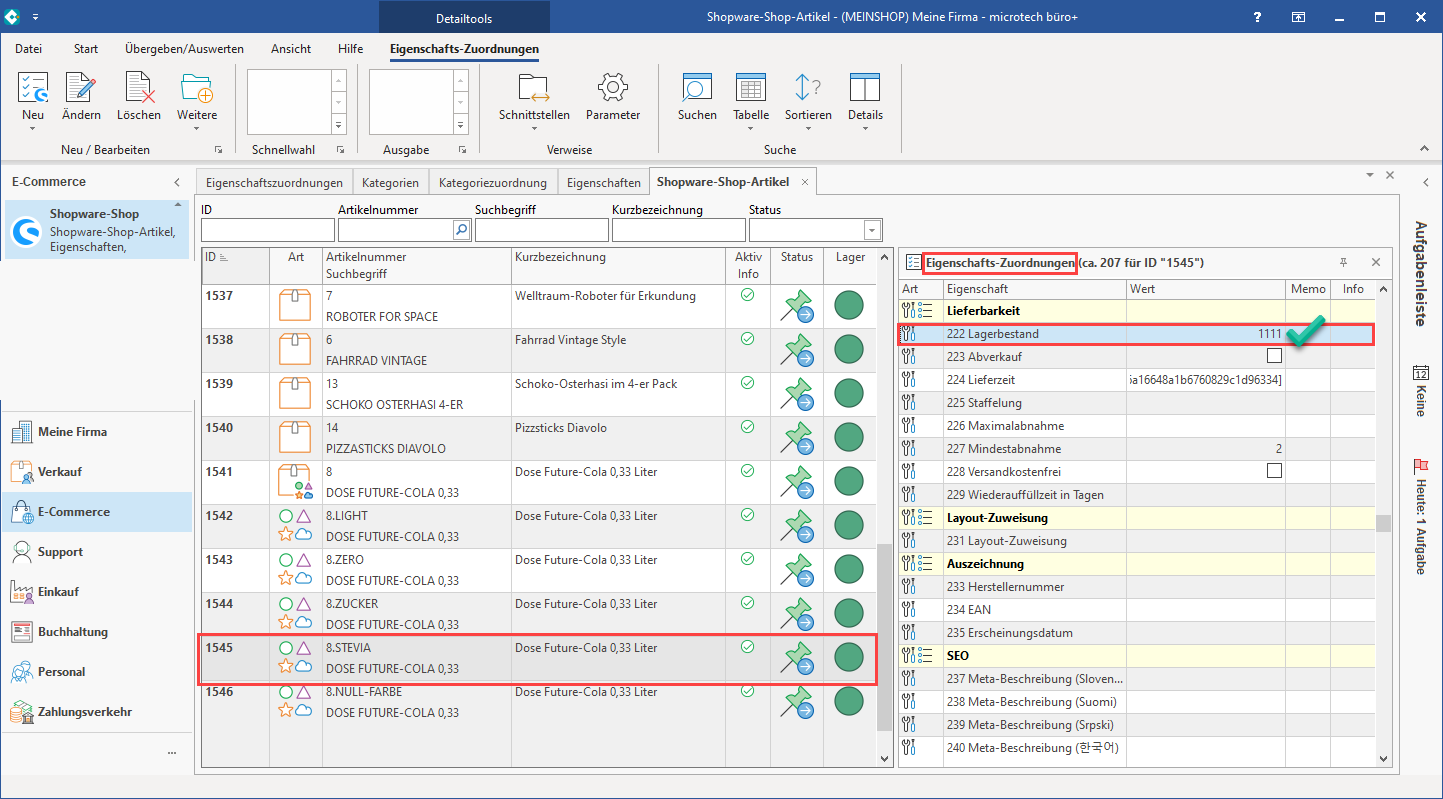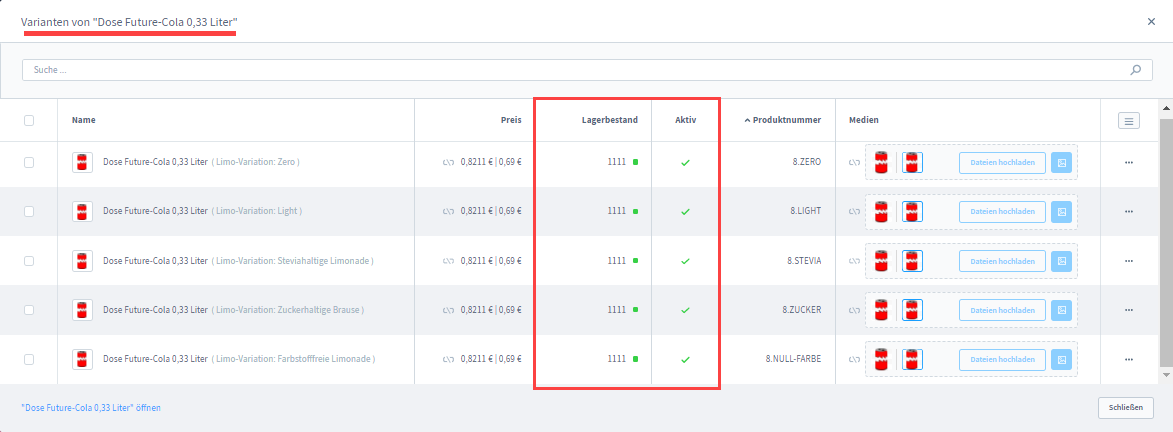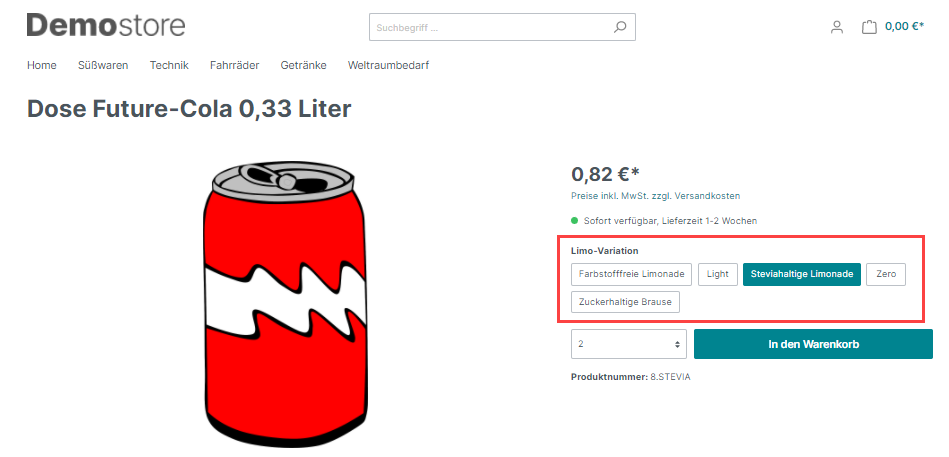Die Übertragung von Varianten erfolgt bei Shopware 6 ausschließlich über die manuelle Varianten-Verwaltung, d. h. die Eigenschaften und Einstell-Optionen werden pro Variante bestimmt.
Es ist auch möglich nur ausgewählte Varianten zur Plattform zu laden. Bevor Sie Artikel-Varianten zur Plattform hochladen, sollten Sie in der Einstell-Optionen-Gruppe "Lieferbarkeit" für den "Lagerbestand" die Aktualisierung auf: "Über Aktualisierungslauf" stellen.
Auf dieser Hilfe-Seite möchten wir Ihnen das Vorgehen in einer Schritt-für-Schritt-Anleitung vorstellen.
Inhalt
Varianten in den Artikel-Stammdaten anlegen
Erfassen des Varianten-Artikels in den Stammdaten
Im Bereich: VERKAUF - STAMMDATEN - Register: ARTIKEL wird ein neuer Artikel angelegt. Auf dem Register: STEUER / EINHEIT / KENNZEICHEN ist die Option: "Artikel mit Varianten" zu aktivieren. Sollte das Kennzeichen nicht angezeigt werden, überprüfen Sie zunächst, ob die Ausprägungen im DB-Manager aktiviert wurden. Erstellen Sie im nächsten Schritt die einzelnen Varianten des Artikels:
- Aktivierung der Varianten - Ausprägungen
- Anlage eines Artikels mit unterschiedlichen Ausführungen (Varianten)
Varianten in den Plattformartikel-Stammdaten
Konfiguration im Vorfeld: Aktualisierungslauf für Lagerbestand auf Register "Eigenschaften" aktivieren
Wechseln Sie in den Bereich: E-COMMERCE - SHOPWARE-SHOP - Register: EIGENSCHAFTEN. Suchen Sie in der Tabelle den Eintrag: "Lieferbarkeit". Beachten Sie, dass sich die Nummern der Eigenschaften von Shop zu Shop-Einrichtung unterscheiden.
Konfiguration des Eigenschaftsdatensatz: "Lieferbarkeit"
- Öffnen Sie die Eigenschaft: "Lagerbestand"
- Wählen Sie als "Vorgabe für Varianten (bei Neuanlage der Eigenschaft)": "Über Aktualisierungslauf"
- Speichern und schließen Sie im Anschluss Ihre Eingabe für die einzelnen Fenster
Beispiel: Artikel mit Varianten verwalten
In diesem Beispiel existiert unter VERKAUF - STAMMDATEN - Register: ARTIKEL ein Variantenartikel "DOSE FUTURE-COLA 0,33", der anhand folgender Beschreibung angelegt wurde: Artikel in unterschiedlichen Ausführungen (Varianten). Für das Beispiel wurden in den Parametern spezielle Produktausprägungen für eine Cola definiert (Festlegung und Erstellung der Ausprägungen und Varianten).
Dieser Artikel besitzt fünf gängige Varianten für die Geschmacksrichtung:
- Light
- Null-Farbe
- Stevia
- Zero
- Zucker
Tipp:
Es sind auch mehrdimensionale Variantenübertragung möglich:
- Bei Kleidung z. B.: Farbe und Größe
- Beispiel:
- T-Shirts in den Farben: Rot, Schwarz und Weiß und in den Größen: Large (52-54), Medium (48-50) und Small (44-46)
- Darstellung im Frontend von Shopware 6:
- Bei einem Getränk wie der Cola könnten neben den Geschmacksrichtungen auch Varianten mit verschiedenen Dosengrößen gepflegt werden (z. B.: LIGHT und 0,5 Liter Dose)
Bitte beachten Sie:
Bei der Verwendung von (mehrdimensionalen) Varianten muss das Feld der Kurzbezeichnung der Ausprägungen und Varianten ausgefüllt sein:
Plattform-Artikel mit Varianten anlegen
Wechseln Sie in den Bereich: E-COMMERCE - SHOPWARE-SHOP - Register: SHOPWARE-SHOP-ARTIKEL und erstellen Sie einen neuen Plattformartikel.
- Wählen Sie die Artikelnummer des zugehörigen Artikels
- Setzen Sie das Kennzeichen für "Aktiv"
- Auf dem Register: "Varianten" wählen Sie die Schaltfläche: "Varianten erzeugen/prüfen"
Auswahl des Aktiv-Kennzeichens für ALLE Varianten
Die Software bieten Ihnen nun die Auswahl der verfügbaren Varianten an. Wählen Sie an dieser Stelle die aus den Stammdaten des Artikels verfügbaren Varianten aus. Überprüfen Sie im Vorfeld auch noch einmal im zugehörigen Stammartikel, welche Varianten für diesen eingerichtet wurden und ob alle Varianten genutzt werden sollen. Treffen Sie entsprechend Ihre Auswahl für den Plattform-Artikel. Aktivieren Sie das Kennzeichen: "Varianten mit Erzeugen 'Aktiv' setzen". Folgen Sie dem Assistenten zum Erstellen der Varianten.
Durch das Setzen des Aktiv-Kennzeichens sind die Varianten nach Erstellung bereits als "Aktiv" gesetzt und das Status-Kennzeichen weißt diese als für die Übertragung an die Plattform vorgemerkt aus: Status des Plattform-Artikels.
Ansicht auf dem Register der PLATTFORM-ARTIKEL optimieren
Tipp: Blenden Sie im Register "Shopware-Shop-Artikel" über die Schaltfläche: DETAILS die "Eigenschafts-Zuordnungen" ein. Dies sorgt für einen verbesserten Überblick, da Sie den Wert "Lagerbestand" schnell für einzelne Artikel kontrollieren können.
In der Übersicht erhalten Sie in der Gruppe "Lieferbarkeit" die Eigenschaft "Lagerbestand". Diese wird nach dem erstellen des Plattform-Artikels und seiner Varianten zunächst noch auf "0" stehen.
Aktualisierungslauf durchführen
Wechseln Sie auf dem Register des Plattform-Artikels über die Schaltfläche: WEITERE - BEREICHS-AKTIONEN in den Bereich des Aktualisierungslauf. Wählen Sie nachfolgende Kennzeichen für den Lauf:
- Aktualisierungslauf für Wert der Eigenschaften von Plattform-Artikel
- Aktualisierungslauf für Einstell-Optionen von Plattform-Artikel
- Aktualisierungslauf für Gruppen-Eigenschaften von Plattform-Artikel
Nach dem Ausführen des Aktualisierungslaufs, ist der Wert des Lagerbestand aus den Stammdaten des Artikels übernommen. Für die Variante des Stevia-Cola-Getränks stehen im Beispiel 1.111 Dosen im Lager zur Verfügung.
Artikel und Varianten an die Plattform übertragen
Rufen Sie auf dem Register des Plattform-Artikels über die Schaltfläche: WEITERE - BEREICHS-AKTIONEN nun die Regel: "Plattform-Artikel an die Plattform übermitteln" aus. Die Werte aus büro+ werden nun an die Plattform gesendet und für den Shop aktualisiert.
Darstellung in Shopware
Ansicht im Admin-Bereich Ihres Shops ("Backend")
Melden Sie sich in der Administrations-Oberfläche Ihres Shopware-Shops an. Im Bereich: KATALOGE - PRODUKTE ist nun auch der in diesem Beispiel neu angelegte Varianten-Artikel "Dose Future-Cola 0,33 Liter" zu finden.
Da für den Lagerbestand des Hauptproduktes kein Lagerbestand angelegt ist, wird an dieser Stelle korrekt "0" als Lagerbestand ausgewiesen. Wechseln Sie aus diesem Grund in das Untermenü mit den Varianten, indem Sie auf den Eintrag des Artikels klicken.
Kontrollieren des Lagerbestands im Admin-Bereich Ihres Shops ("Backend")
Für die angezeigten Varianten wird der in microtech büro+ gepflegte und an die Plattform übertragene Lagerbestand angezeigt. In diesem Beispiel ist für jede Variante jeweils ein Bestand von 1.111 Dosen vorhanden, also insgesamt 5.555 Dosen des Produktes über alle Geschmacksrichtungen.
Kundenansicht im Shop und Auswahl der Varianten
In der Kundenansicht ("Frontend") wird beim Aufruf des Produktes eine Auswahl der Varianten angezeigt. Die Verfügbarkeitsanzeige richtet sich nach dem ausgewählten Varianten-Wert. Sollte eine Variante keinen - oder nur einen geringen Lagerbestand besitzen - wird die Verfügbarkeit beim Auswahl der Variante entsprechend ihres Lagerbestands angezeigt.
Weiterführende Informationen zu Artikel-Varianten in microtech büro+
Einführende Informationen zur Verwaltung von Artikeln mit Varianten finden Sie an folgenden Stellen der Hilfe:
- Artikel in unterschiedlichen Ausführungen (Varianten)
- Manuelle Varianten-Verwaltung → dieses Verfahren wird in Shopware 6 genutzt (Es gelten jeweils die in den Varianten-Plattformartikel enthaltenen Daten)
- Aktivierung der Varianten - Ausprägungen
- Festlegung und Erstellung der Ausprägungen und Varianten (in den Parametern)
- Anlage eines Artikels mit unterschiedlichen Ausführungen (Varianten)
- Ausprägungen und Varianten